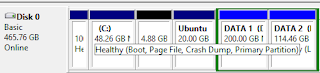Berikut langkah untuk mempartisi Hardisk sebelum mendual boot :
1. Masuk ke disk management , dengan cara klik kanan computer >> manage >> computer
management
2. Kemudian masuk ke disk management
3. Setelah itu Pilih sebuah drive/ partisi yang akan di resize
4. Tunggulah beberapa waktu hingga proses query selesai
5. Selanjutnya maka Akan muncul kotak dialog seperti pada gambar dibawah.
Pada kotak isian " Enter the amount of space to shrink in MB" Isikan
nilai sesuai dengan ruang hardisk, ini dapat kita isikan nilai sama atau
lebih kecil dari hasil query.
6. Sekarang telah berhasil mengubah dan mengubah ukuran drive C (WIN 8)
menjadi lebih kecil yaitu menjadi 48,26 GB, dan mempunyai sebuah ruang
kosong yang dapat dibuat menjadi partisi baru.
7. Sampai pada langkah ini anda telah berhasil membuat ruang kosong (free
space). Ruang kosong tersebut belum dapat dibaca oleh windows explorer.
8. Selanjutnya Klik kanan pada free spaces kemudian anda Pilih New Simple Volume
9. Kemudian Klik Next untuk melanjutkan
10. Jangan di ubah biarkan saja nilai volumenya default
Langsung saja Klik Next
11. Pada Volume label Anda dapat
mengisinya/member nama, dapat juga dibaiarkan default (dapat diganti di
windows exploler). disini saya mengganti dengan nama "Ubuntu"

12. Setelah itu Klik Finish
13. Sekarang telah berhasil membuat partisi baru dengan label Ubuntu

SELAMAT MENCOBA , SEMOGA BERHASIL , TERIMA KASIH :)